软件包下载(官方)
https://downloads.openwrt.org/releases/21.02.1/targets/x86/64/
传统 BIOS 启动
generic-squashfs-combined.img.gz
EFI 启动
generic-squashfs-combined-efi.img.gz
本文使用 generic-squashfs-combined.img.gz,解压缩取出压缩包中的 img 文件。
二、将 img 文件转换为 vmdk 文件(ESXi 虚拟机硬盘文件)
用于转换的工具是 “StarWind V2V Converter”,自行下载安装。








最后生成了两个文件:

这个工具在不同版本中的步骤可能略有不同,但是整体大同小异,注意选择细心操作。

重点来了!!!此时千万不要开机!!!
保存后,先不要启动虚拟机(如果你启动了虚拟机那么下面的扩容操作就无效了),再次编辑,将添加的已有硬盘的存储空间改大一些(因为默认转换的vmdk文件就百十来兆,随便装个插件就满了),例如4G等,这个根据你实际需求增加,修改后然后保存。
保存后,到 ESXi 的存储管理中,右键这个vmdk文件,进行扩容操作。
扩容操作完成后,将扩容后的 vmdk 文件下载出来,然后使用 DiskGenius 打开进行扩容操作,如下图所示:



然后将新的 vmdk 文件覆盖上传到 ESXi 的文件存储中。
最后,启动虚拟机,成功进入 OpenWrt 命令行。

vi /etc/config/network 编辑网络配置文件,修改静态地址为和你路由器同网段的地址(IP和子网掩码不要照抄请根据自己实际情况填写),然后 wq 保存。

最后 reboot 重启后,就可以在浏览器输入这个 IP 访问它了。

根据你的需要可以按顺序安装如下相关插件:
1、某个更好看的 UI 界面
https://github.com/jerrykuku/luci-theme-argon/releases/download/v2.2.9/luci-app-argon-config_0.9-20210309_all.ipk
https://github.com/jerrykuku/luci-theme-argon/releases/download/v2.2.9/luci-theme-argon_2.2.9-20211016-1_all.ipk
2、更多插件包:
https://github.com/kenzok8/openwrt-packages
你可以在软件包管理处搜索 zh-cn 安装多项常用组件(这个表面上是搜索对应插件包中文支持的,实际上它会自动依赖安装对应的软件包内核,从而达到最简单安装一个插件包的目的)。

(END)
设置Esxi网卡直通
- 首先在左侧的导航中心点击 管理 按钮,然后进入到 硬件 – PCI设备 中
- 点击快速筛选器,把 支持直通 的设备筛选出来
- 选择 2-6 网卡,然后 切换直通,如下图所示。
不选择1是因为需要把1口作为管理端口,否则会导致Esxi无法连接后台。 - 切换直通后,点击重新引导主机,系统将重新启动。
- 重新登陆虚拟机后台,进入 网络 – 虚拟交换机, 右键 vSwitch0 进入编辑模式, 打开 安全 下拉选项,将 混杂模式 勾选为 接受
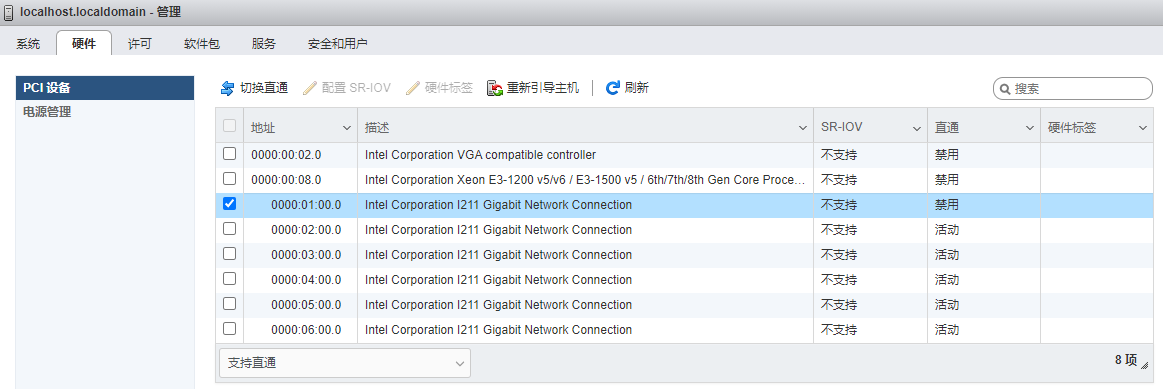
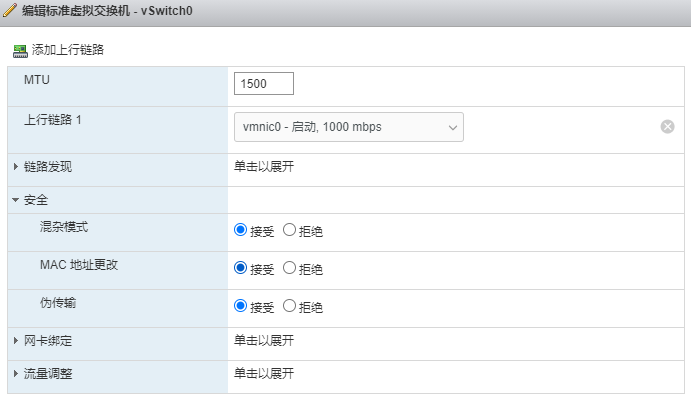
访问光猫
# eth0 为光猫连接的路由器端口
# 192.168.1.1 光猫实际地址
# 命令重启后需要重新执行,可以加到开机启动项里
ifconfig eth0 192.168.1.2 netmask 255.255.255.0 broadcast 192.168.1.255
iptables -I forwarding_rule -d 192.168.1.1 -j ACCEPT
iptables -t nat -I postrouting_rule -d 192.168.1.1 -j MASQUERADE